5 Cách cài đặt Win 7 bằng USB chi tiết nhất:5.1 Bước 1: Tạo USB Boot Win 7 bằng Rufus:6 Bước 2: Khởi động máy tính vào USB Boot
Trong bài viết này upes2.edu.vn sẽ hướng dẫn chi tiết cho các bạn cách cài Windows 7 bằng usb, chi tiết và dễ hiểu nhất. Và chúng tôi tin chắc một điều đó là sau khi đọc xong bài hướng dẫn này thì ai cũng có thể tự cài Windows được một cách dễ dàng. Cùng upes2.edu.vn đi vào chi tiết ở dưới đây nhé!
Cấu hình tối thiểu cài win 7:
Trước khi cài bạn xem qua cấu hình máy của bạn có đủ để chạy Win 7 không nhé:
1GHz hoặc hơn CPU 32-bit (x86) hoặc 64-bit (x64)1GB RAM (32-bit) / 2GB RAM (64-bit)16GB đĩa cứng cho bản (32-bit) / 20 GB cho bản (64-bit)
Tuy nhiên, theo kinh nghiệm của upes2.edu.vn thì nếu máy các bạn RAM dưới 2GB thì nên cài Windows XP xài là phù hợp nhất.
Đang xem: Hướng dẫn cài lại win 7 bằng usb
Quy trình cài đặt win 7 cho laptop:
Bước 1: Download bản cài đặt Windows 7.Bước 2: Tạo USB cài Win theo chuẩn cũ (Legacy ) hoặc tạo USB cài Win theo chuẩn mới (UEFI).Bước 3: Xác định phím vào BIOS và BOOT phù hợp với máy để thiết lập Boot vào USB hoặc đĩa DVD.Bước 4: Tiến hành các bước cài Win 7 theo các bước dưới đây.Bước 5: Cài driver cho máy để vào được mạng, âm thanh,…(Tìm driver trên Google bằng từ khóa “driver + tên máy”).
Chuẩn bị trước khi cài đặt Win 7:
USB dung lượng từ 4GB trở lên. Tất nhiên là phải dùng USB rồi nhưng do khi giải nén file .ISO cài windows 7 thì dung lượng cần dùng khoảng 3.2GB nên chúng ta cần chuẩn bị USB 4GB trở lên.Tải File .ISO cài windows 7. Nếu Ram máy tính bạn từ 4GB trở lên thì bạn nên cài bản 64bit (x64), thấp hơn thì nên cài bản 32 bit (x86).Phần mềm Rufus dùng để Boot USBCác phần mềm tải về bạn lưu ở ngoài màn hình Desktop, mọi file trong USB và ổ đĩa C sẽ bị xóa sạch nên bạn hãy lưu các file quan trọng sang ổ đĩa khác với ổ đĩa C.
Link tải Win 7 32 Bit và Win 7 64 Bit và phần mềm Boot USB:
Nếu RAM máy của bạn dưới 4Gb thì bạn nên chọn bản 32bit, còn RAM từ 4Gb trở lên bạn chọn bản 64bit là hợp lý nhất.
Cách cài đặt Win 7 bằng USB chi tiết nhất:
Bước 1: Tạo USB Boot Win 7 bằng Rufus:
Trước khi bắt đầu, bạn cần kiểm tra xem ổ cứng máy bạn đang chạy ở định dạng MBR hay GPT để tạo USB boot cho phù hợp.
Kiểm tra chuẩn Boot USB và dung lượng ổ đĩa C:
Để kiểm tra ổ cứng dạng MBR hay GPT bằng lệnh các bạn chỉ cần nhập lệnh đơn giản như sau:
Ấn phím tắt Windows + R để mở hộp thoại RUN lên và nhập vào lệnh “diskpart” rồi ấn Enter (Nếu có cảnh báo gì hiện lên thì ấn Yes).
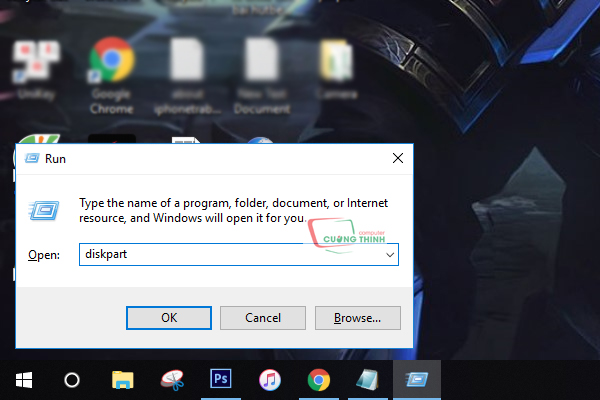
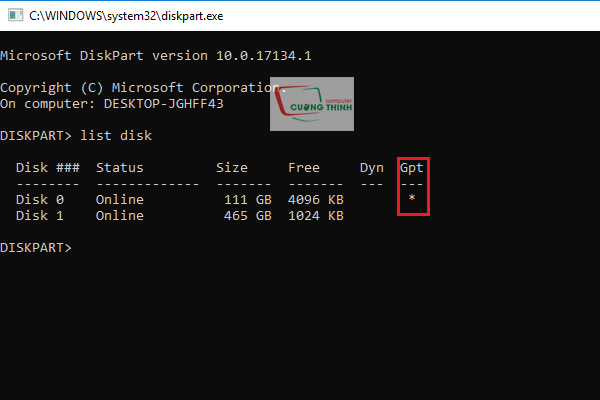


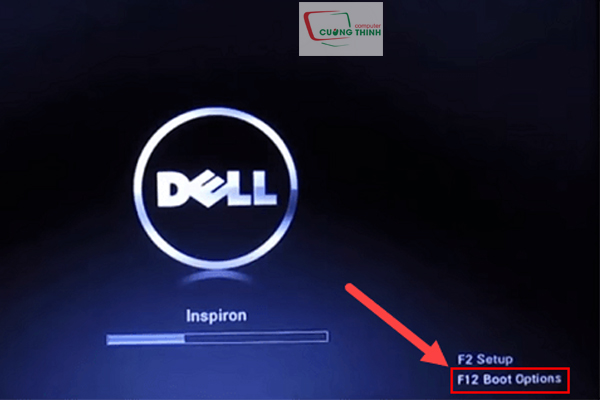


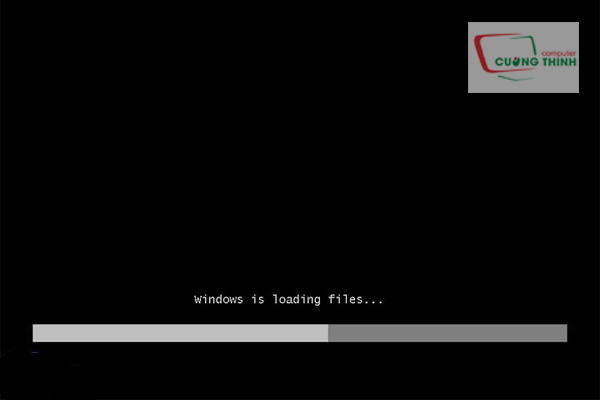
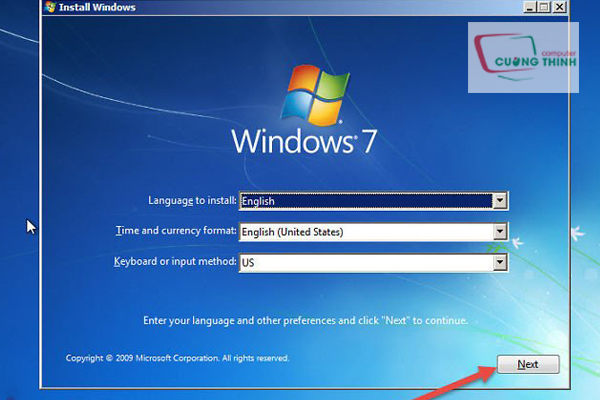
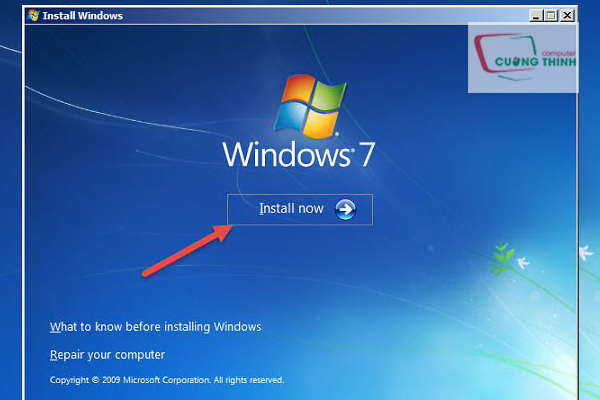

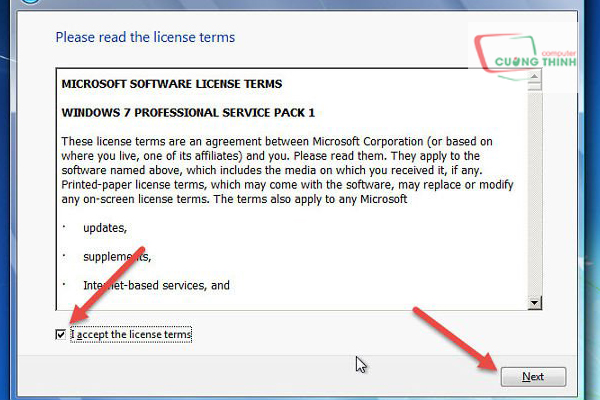


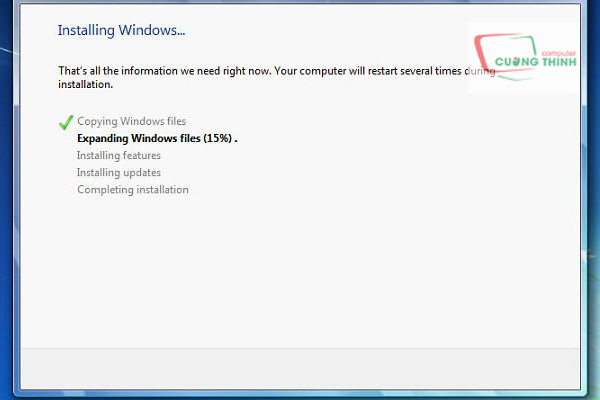
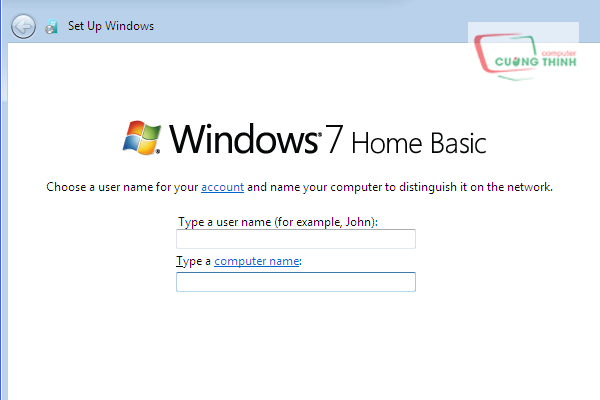
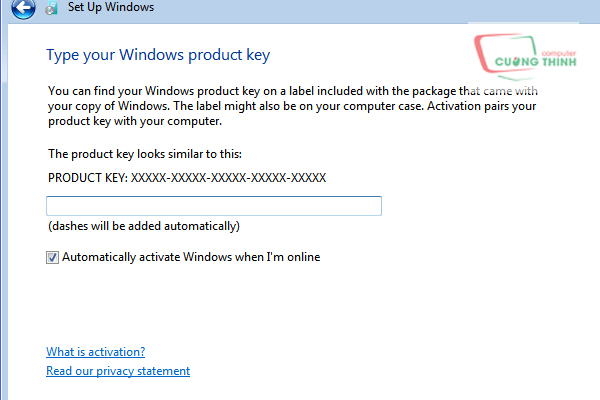

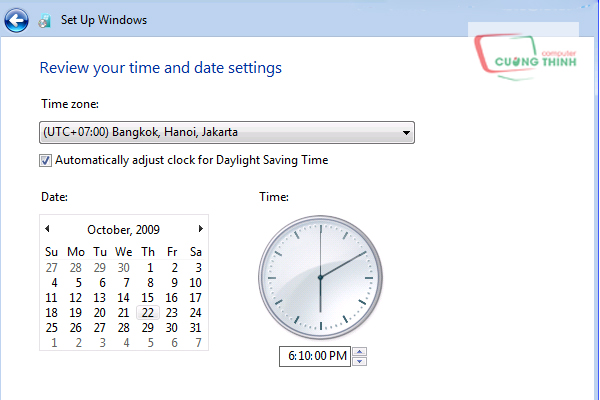
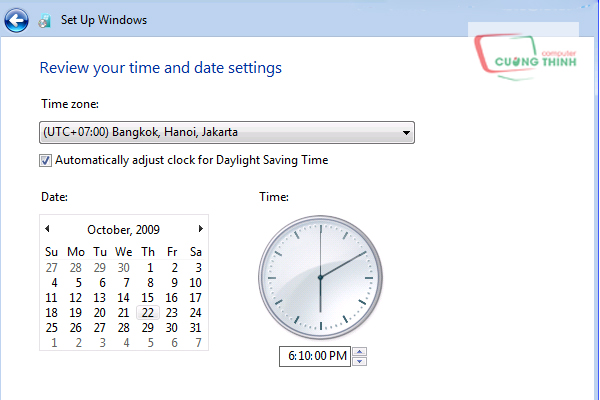
Chọn mốc thời gian theo khu vực
Xong, bạn chờ 1 lúc rồi Windows sẽ hiện ra màn hình Desktop và giờ thì tận hưởng thành quả thôi.
Bước 4: Cài Drive cho máy tính Win 7:
Sau khi cài win 7 xong, có thể máy của bạn sẽ không nhận được driver đầy đủ. Bạn sẽ không thể nghe được âm thanh, không bắt được wifi và không vào được mạng.
Lúc này bạn cần dùng 1 máy tính khác để tải driver bằng cách lên Google tìm từ khóa “diver + tên máy (tên mainboard)” và truy cập vào trang chủ của hãng để tải driver về.
Trên đây là hướng dẫn cách cài Windows 7 bằng USB cực kỳ chi tiết rồi đó, qua bài viết này thì mình tin rằng các bạn có thể tự cài Win 7 cho máy tính một cách rất đơn giản rồi đúng không?. Nếu có khó khăn hay vướng mắc ở bước nào thì hãy comment ở bên dưới bài viết, mình sẽ hỗ trợ các bạn sớm nhất có thể.